Hogyan lehet zenét átvinni iphone, ipad, ipod, mac vagy pc-kel Windows alatt?
Valószínű, hogy véletlenül elvesztette a zenegyűjteményét a számítógépen vagy a számítógép elveszett vagy megsérült. Ebben az esetben az egyetlen hely, ahol az összes zene maradt, az iPhone, iPad vagy iPod. De mivel az iOS zárt rendszer, nem lehet csak megosztani a zeneszámokból származó zeneszámokat. Vagy valakinek a Mac esetében az iTunes használatával nem tud szinkronizálni.
De ne aggódjon, könnyű módja annak, hogy az összes zenét Mac számítógépre továbbítsa. Mindössze annyit kell tennie, hogy letölt egy harmadik féltől származó alkalmazást, és eltölteni néhány percet.
Megjegyzés: Amikor az iOS eszközt Mac számítógéphez vagy PC-hez csatlakoztatja, korábban nem szinkronizált, megjelenik az iTunes ablak, amely megkérdezi, hogy szeretné-e szinkronizálni a készüléket az adott Mac-szel. Ne csináld ezt. Ellenkező esetben a készülék összes információ törlődik. Ezenkívül vegye figyelembe, hogy ez csak a korábban iPhone-ra kézzel átmentett zenéhez fog működni, kivéve azokat az zeneszámokat, amelyeket az Apple Music letöltött.
Használja az AnyTrans (ingyenes ideiglenes licensz)
Töltse le innen az operációs rendszeredet (kattintson az ingyenes letöltés az oldalról), nyissa meg a DMG fájlt, és egyszerűen húzza az alkalmazást a célmappába.
1. lépés: Indítsa el az alkalmazást és csatlakoztassa az iOS eszközt a számítógéphez.
2. lépés: Azonnal fel fogják ismerni, és látni fog egy parancsikont, amely segít a folytatásban. Kattintson a jobb gombbal a Menü gombra, az alábbi képernyőképen.
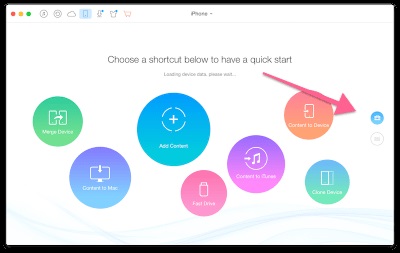
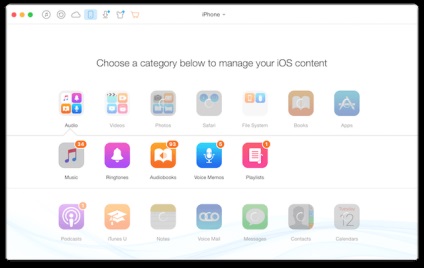
4. lépés: Most látni fogod az összes számodat itt. Válassza ki az összes átjátszandó számot.
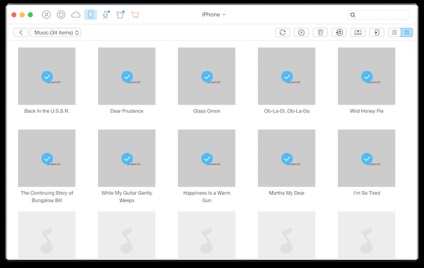
5. lépés: Ezután nézd meg az eszköztárat a tetején, és két gomb jelenik meg - Küldés Macre (például Macintosh), és Küldés iTunes-ra. Ha a 2. lehetőséget választja, akkor adja hozzá a számokat az iTunes könyvtárának listájához.
6. lépés: A Mac számára küldött üzenet megnyitja a fájlkiválasztást. Válassza ki a célmappát, és alkalmazza a műveletet. Ezen a ponton megjelenik egy felugró ablak, amely értesíti Önt az alkalmazás aktiválásakor.
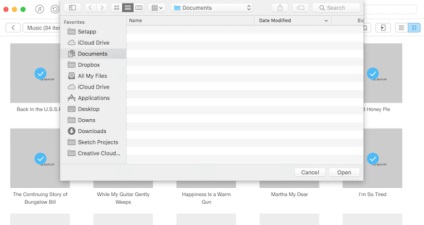
Várjon néhány másodpercet, majd válassza a Folytatás lehetőséget egy ingyenes ideiglenes licenccel. Hamarosan az összes zeneszám átmásolódik a kiválasztott mappába.
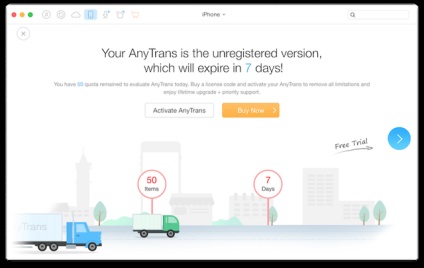
Használsz streaming szolgáltatásokat?
Feliratkozás a csatornánkra a Telegramban: @AppleRus